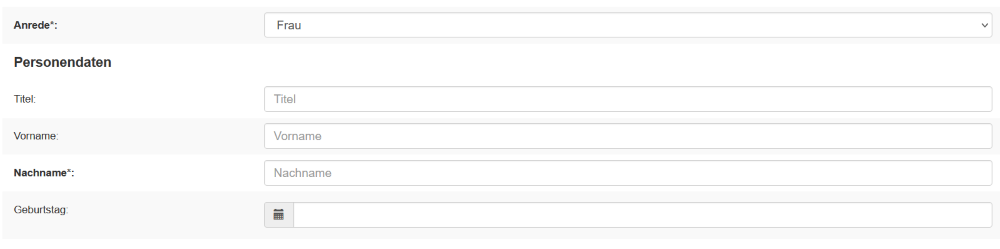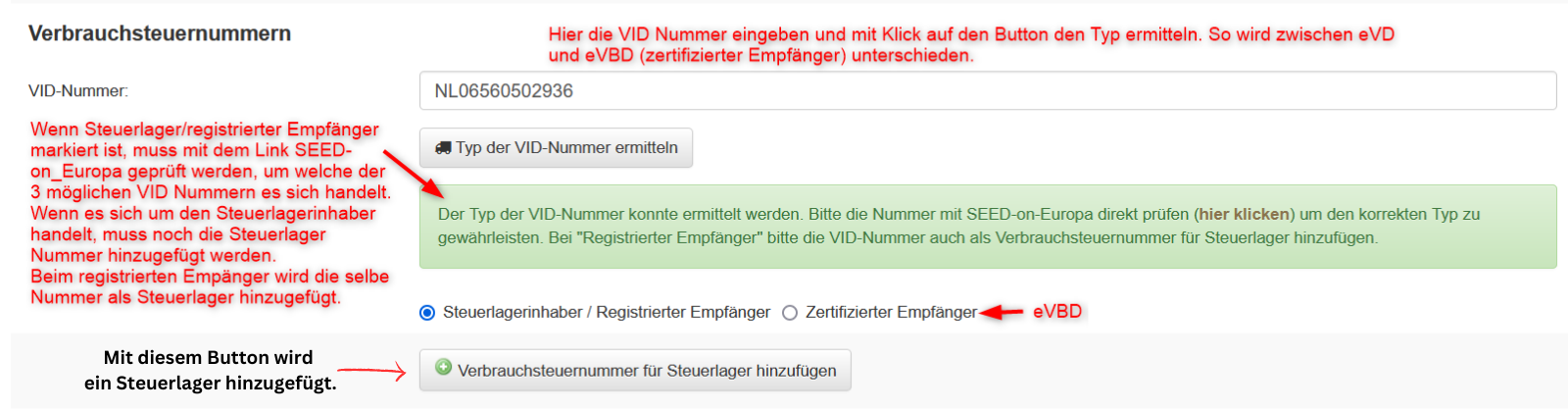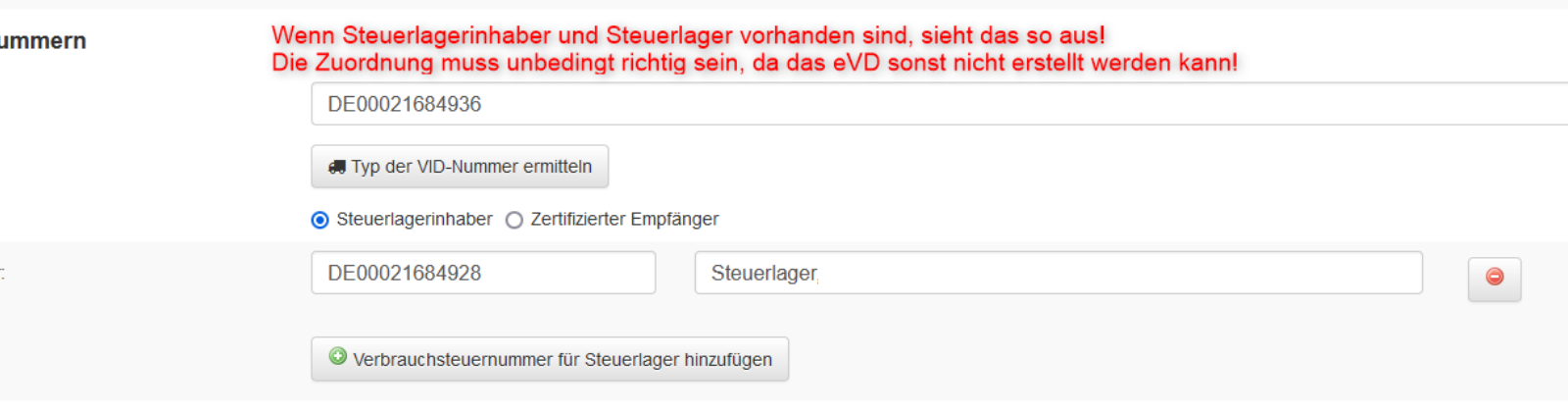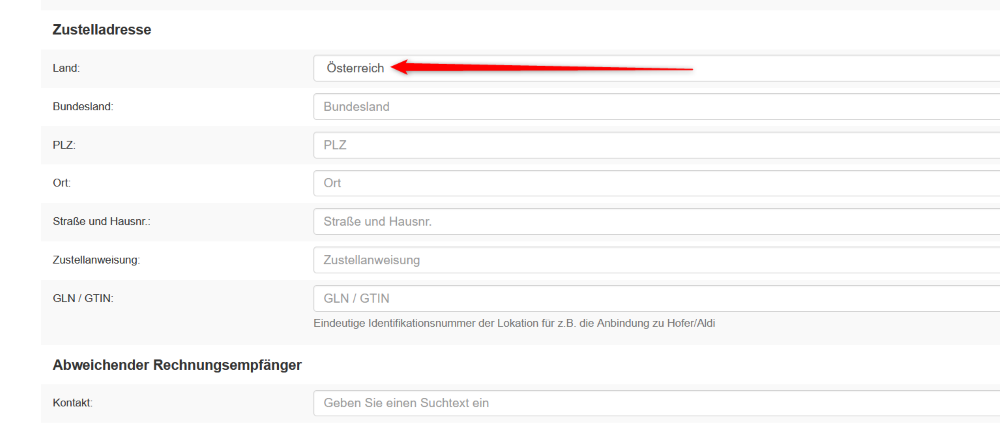Kontakte: Unterschied zwischen den Versionen
Nina (Diskussion | Beiträge) |
Nina (Diskussion | Beiträge) |
||
| (48 dazwischenliegende Versionen desselben Benutzers werden nicht angezeigt) | |||
| Zeile 7: | Zeile 7: | ||
Vertriebsgebiete können optional angelegt werden. | Vertriebsgebiete können optional angelegt werden. | ||
| − | + | CRM-Gruppen können ebenfalls optional angelegt werden. Diese dienen zur Einteilung von Kontakten in bestimmte andere Kategorien für z.B. Aussendungen. | |
| Zeile 14: | Zeile 14: | ||
'''Bei Privatkunden kann zwischen Herr, Frau, Familie gewählt werden und die Eingabemaske sieht dementsprechend aus:''' | '''Bei Privatkunden kann zwischen Herr, Frau, Familie gewählt werden und die Eingabemaske sieht dementsprechend aus:''' | ||
| + | |||
| + | |||
| + | [[Datei:Kontakte Privat.png]] | ||
| − | [[Datei: | + | |
| + | |||
| + | '''Bei Firmenkunden kann zwischen Firma und Verein gewählt werden. Hier ist die Eingabemaske so angepasst, dass UID und Verbrauchsteuernummern eingegeben werden können.''' | ||
| + | |||
| + | |||
| + | |||
| + | == '''WICHTIG FÜR eVD bzw. eVBD''' == | ||
| + | |||
| + | Welche Arten von VID Nummern muss man unterscheiden: | ||
| + | |||
| + | '''Betrifft eVD:''' | ||
| + | |||
| + | 1 SteuerlagerInhaber (hier muss es auch eine Nr. für ein Steuerlager geben) | ||
| + | |||
| + | 2 Steuerlager – (hier muss es auch eine Nr. für einen SteuerlagerInhaber geben) | ||
| + | |||
| + | 3 registrierter Empfänger (nur diese eine Nummer nötig) | ||
| + | |||
| + | |||
| + | ''' | ||
| + | '''Betrifft eVBD:'''''' '''''(Vormals VST2)'' ''– wenn keine Steuerlager bzw. Steuerlagerinhaber Nummer vorhanden.''''' | ||
| + | |||
| + | 1 zertifizierter Empfänger (immer in Verbindung mit dem zertifizierten Versender) | ||
| + | |||
| + | |||
| + | Um die Nummern unterscheiden zu können, muss über den Link Seed-on-Europe [https://ec.europa.eu/taxation_customs/dds2/seed/seed_consultation.jsp?Lang=de] die jeweilige VIDNummer überprüft werden. | ||
| + | |||
| + | Um ein eVD/eVBD zu erstellen, müssen alle eigenen VID Nummern beim richtigen eigenen Buchungskreis hinterlegt sein. | ||
| + | |||
| + | |||
| + | '''Hier die Schritte um die VID Nummern vom Kunden korrekt zu hinterlegen:''' | ||
| + | |||
| + | |||
| + | '''FALL 1 - Steuerlagerinhaber und Steuerlager:''' '''(eVD)''' | ||
| + | |||
| + | |||
| + | [[Datei:Seed-prüfung.png]] | ||
| + | |||
| + | |||
| + | |||
| + | |||
| + | |||
| + | [[Datei:Stlager2.png]] | ||
| + | |||
| + | |||
| + | '''FALL 2 - registrierter Empfänger:''' '''(eVD)''' | ||
| + | |||
| + | |||
| + | [[Datei:RegistrierterEmpf.png]] | ||
| + | |||
| + | |||
| + | |||
| + | |||
| + | |||
| + | '''FALL 3 - zertifizierter Empfänger (eVBD)''' - '''Der Versender muss im Buchungskreis einen "zertifizierten Versender" hinterlegt haben!''' | ||
| + | |||
| + | |||
| + | [[Datei:zertifizierterEmpfänger.png]] | ||
| + | |||
| + | |||
| + | ---- | ||
| + | |||
| + | ---- | ||
| − | |||
Weiters muss die genaue Adresse mit Land, Bundesland, PLZ, Ort und Straße eingegeben werden. Die akkurate Anlage der Konkakte garantiert die Richtigkeit der Steuersätze und der Statistiken. | Weiters muss die genaue Adresse mit Land, Bundesland, PLZ, Ort und Straße eingegeben werden. Die akkurate Anlage der Konkakte garantiert die Richtigkeit der Steuersätze und der Statistiken. | ||
| − | [[Datei: | + | |
| + | [[Datei:Kontakte_Land.png]] | ||
| + | |||
| + | Der Abweichende Rechnungsempfänger muss als Kontakt angelegt sein. | ||
| + | |||
| + | [[Datei:Skonto.png]] | ||
| + | |||
| + | Hier können individuelle Zahlungsbedingungen und ein individueller Rabatt eingegeben werden. | ||
Aktuelle Version vom 17. Mai 2023, 07:30 Uhr
im Bereich Kontakte werden alle Kunden und Lieferantendaten erfasst.
Allgemeine Daten:
Kontaktkategorien bestimmen die Preislisten. Jedem Kontakt muss eine Kontaktkategorie zugeordnet werden z.B. Ab Hof, Gastro, Handel etc.
Vertriebsgebiete können optional angelegt werden.
CRM-Gruppen können ebenfalls optional angelegt werden. Diese dienen zur Einteilung von Kontakten in bestimmte andere Kategorien für z.B. Aussendungen.
Bei Privatkunden kann zwischen Herr, Frau, Familie gewählt werden und die Eingabemaske sieht dementsprechend aus:
Bei Firmenkunden kann zwischen Firma und Verein gewählt werden. Hier ist die Eingabemaske so angepasst, dass UID und Verbrauchsteuernummern eingegeben werden können.
WICHTIG FÜR eVD bzw. eVBD
Welche Arten von VID Nummern muss man unterscheiden:
Betrifft eVD:
1 SteuerlagerInhaber (hier muss es auch eine Nr. für ein Steuerlager geben)
2 Steuerlager – (hier muss es auch eine Nr. für einen SteuerlagerInhaber geben)
3 registrierter Empfänger (nur diese eine Nummer nötig)
Betrifft eVBD:' (Vormals VST2) – wenn keine Steuerlager bzw. Steuerlagerinhaber Nummer vorhanden.
1 zertifizierter Empfänger (immer in Verbindung mit dem zertifizierten Versender)
Um die Nummern unterscheiden zu können, muss über den Link Seed-on-Europe [1] die jeweilige VIDNummer überprüft werden.
Um ein eVD/eVBD zu erstellen, müssen alle eigenen VID Nummern beim richtigen eigenen Buchungskreis hinterlegt sein.
Hier die Schritte um die VID Nummern vom Kunden korrekt zu hinterlegen:
FALL 1 - Steuerlagerinhaber und Steuerlager: (eVD)
FALL 2 - registrierter Empfänger: (eVD)
FALL 3 - zertifizierter Empfänger (eVBD) - Der Versender muss im Buchungskreis einen "zertifizierten Versender" hinterlegt haben!
Weiters muss die genaue Adresse mit Land, Bundesland, PLZ, Ort und Straße eingegeben werden. Die akkurate Anlage der Konkakte garantiert die Richtigkeit der Steuersätze und der Statistiken.
Der Abweichende Rechnungsempfänger muss als Kontakt angelegt sein.
Hier können individuelle Zahlungsbedingungen und ein individueller Rabatt eingegeben werden.